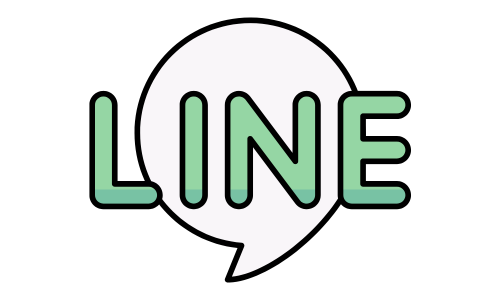LINEを使っていて「通話中のため応答できません」と表示された経験はありませんか?
このメッセージは、相手が通話中で応答できない場合に表示されるものですが、他にもさまざまな理由が考えられます
。例えば、相手が本当に通話中なのか、通信エラーが原因なのか、またはブロックされている可能性などです。
この記事では、このメッセージが表示される原因と対処法を解説し、LINEをより快適に使うためのヒントを紹介します。
LINE「通話中のため応答できません」の理由
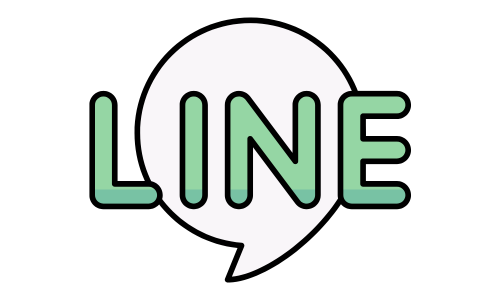
**通話中の状態を示している
LINE通話では、相手が別の通話をしているときにこの表示が出ます。
これは通話の重複を防ぐためのシステムで、リアルタイムで通話状況を通知してくれる点が特徴です。
もし相手が本当に通話中である場合は、少し時間を置いてから再度連絡を取るのが良いでしょう。
通信エラーやアプリの問題
技術的な要因で誤表示が出る場合もあります。
たとえば、以下のようなケースです。
- アプリが最新バージョンでない
- ネットワーク環境が不安定
- デバイスのメモリ不足
解決策としては、アプリのアップデートや、Wi-Fi・モバイルデータ通信の接続状況を確認することが有効です。
ブロックされている可能性
頻繁に「通話中」と表示される場合、相手にブロックされている可能性も考えられます。
他の兆候として、メッセージが未読のままになる、相手のプロフィール写真が表示されない、といったことが挙げられます。
ただし、単なる通信エラーや設定ミスである場合もあるので、焦らず状況を見極めましょう。
「通話中」表示が出た際の具体的な対処法
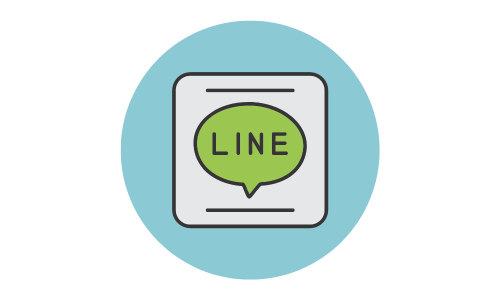
LINEで「通話中のため応答できません」と表示された際には、原因を特定し適切な対処を行うことが重要です。
以下に、基本的な対処方法を順を追って解説します。
1. LINEアプリのバージョンを確認して最新化
古いバージョンのLINEを使用していると、不具合や誤表示が発生することがあります。
以下の手順で更新を行いましょう。
- Google PlayストアまたはApp Storeを開く。
- LINEアプリを検索し、[更新]ボタンが表示されていればタップする。
- アップデート完了後、LINEを再起動して再度通話を試す。
アプリのアップデートによりバグが修正され、動作が改善される場合があります。
定期的な更新を習慣にすることで、エラー発生のリスクを軽減できます。
2. 通信環境のチェックと改善
通信状況が悪い場合、「通話中」の誤表示が発生することがあります。
次の方法で通信環境を確認しましょう。
- Wi-Fiの確認: 接続が弱い場合、ルーターを再起動するか、強い電波の場所へ移動する。
- モバイルデータ通信: データ通信が不安定な場合はWi-Fiに切り替える。
- 速度テスト: インターネット速度を測定するアプリを使い、十分な速度が出ているか確認する。
3. スマートフォンやアプリの再起動
一時的な不具合が原因の場合、再起動が効果的です。以下を試してください。
- LINEアプリを終了する(タスクキル)。
- スマートフォンを再起動する。
- 再起動後、LINEを再び開き通話を試す。
再起動は動作不良の解消にシンプルながら有効です。
特にデバイスの動作が重い時に試してみてください。
4. ブロックされている可能性を確認
相手にブロックされている場合、「通話中」の表示が頻繁に出ることがあります。
以下のサインを確認しましょう。
- メッセージが未読のまま。
- 相手のプロフィール写真が初期設定のままか表示されない。
- タイムラインの更新が見られない。
確認したい場合は、別のアカウントや方法で連絡を取るか、直接相手に聞いてみるのが確実です。
LINEの通知を非表示にする設定方法
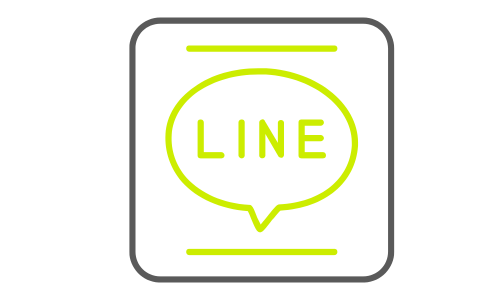
通知が気になる場合やプライバシーを守りたい場合、LINEの設定を見直すことで「通話中」の通知を相手に知らせないようにできます。
1. 通話着信許可をオフにする方法
LINEアプリ内で通話着信の設定を変更することで、「通話中」の通知を非表示にできます。
- LINEアプリを開き、右上の歯車アイコン(設定)をタップ。
- [通話] メニューを選択。
- [通話の着信許可] をオフに切り替える。
この設定を有効にすると、相手に通話状況が表示されなくなりますが、重要な着信に気付かない可能性もあります。
2. スマートフォン本体の通知設定を調整
LINEの通話通知をコントロールしたい場合、スマホ本体の通知設定を変更する方法があります。
- iPhoneの場合
- 設定 > 通知 > LINEを選択。
- 通知をオフにする。
- Androidの場合
- 設定 > アプリと通知 > LINEを選択。
- 通知を無効化する。
3. 通話状況を非表示にするメリットと注意点
通話状況を非表示に設定することで、以下のメリットとリスクがあります。
- メリット
- プライバシーを守り、状況を相手に知られずに済む。
- 忙しい時でも他人の干渉を最小限にできる。
- 注意点
- 相手が通話可能かどうか判断できなくなる。
- 通話の利便性が低下し、連絡が遅れる可能性がある。
まとめ
「通話中」表示が出た際は、通信環境やアプリの状態を見直し、必要に応じて設定を変更することで解決できます。
通知非表示設定を使うと、LINE通話のプライバシーを確保しつつ、より快適に利用できます。
LINEの通知非表示設定は、プライバシーを守るための有効な方法です。
通話着信許可をオフにすることで、「通話中」の表示が相手に届かなくなります。
この設定は特に忙しい時やストレスを避けたい時に役立ちます。
ただし、着信通知が完全に無効になるため、重要な連絡を見逃さないよう注意してください。